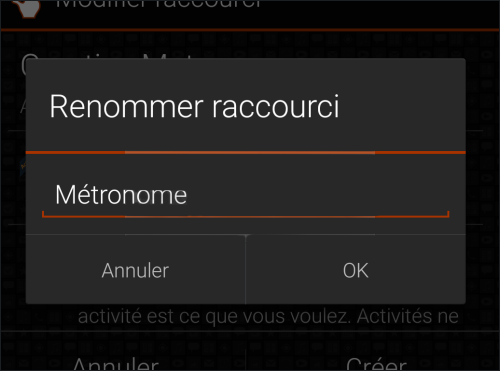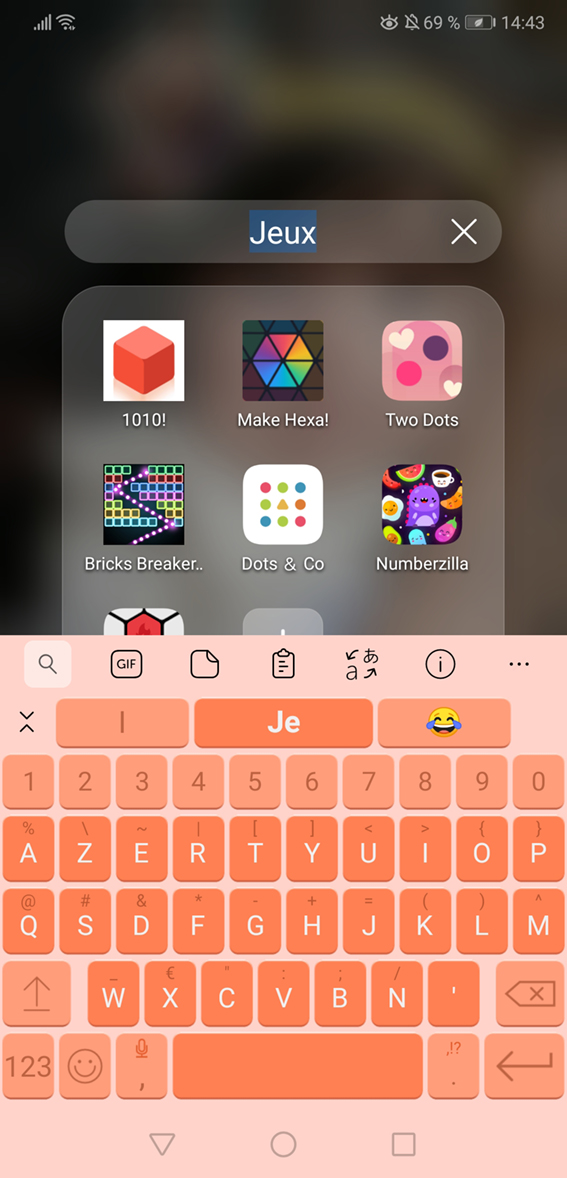Trucs et astuces : comment renommer une application sur Android
Les téléphones Android ont des options de personnalisation infinies pour changer et ajuster les paramètres de l’appareil à votre goût. Renommer une application n’est pas compliqué, mais il s’agit de données qui sont directement établies dans le document AndroidManifest.xml de chaque application et ne peuvent pas être modifiées par l’utilisateur de manière habituelle.
Heureusement, là où il y a un obstacle, il y a presque toujours un itinéraire alternatif, et ce cas n’est pas non plus une exception. Voici donc aujourd’hui notre tutoriel pour renommer une application sur votre écran d’accueil Android.
Comment renommer une application sur Android (sans root)
Si votre appareil Android n’est pas rooté, vous ne pourrez pas modifier le nom complet de l’application partout, mais vous pourrez changer le nom de l’icône qui apparaît sur le bureau.
Cela peut être très pratique pour une personne âgée. Par exemple, au lieu de Mozilla Firefox, vous pouvez changer le nom de l’application pour qu’elle soit plus facile à comprendre, comme Navigateur ou Internet.
Pour atteindre votre objectif, l’une des options consiste à installer un lanceur personnalisé pour Android, tel que Nova Launcher.
– Une fois le lanceur installé, ouvrez-le et réalisez la configuration initiale.
– Recherchez l’application que vous voulez changer sur votre écran d’accueil, et appuyez longuement sur son icône.
– Un menu déroulant s’ouvrira. Cliquez sur Modifier.
– Dans le champ Libellé d’application, remplacez le nom actuel par le nouveau nom que vous voulez lui attribuer. Lorsque tout est prêt, sélectionnez OK pour confirmer.
De cette façon, l’application apparaîtra sur l’écran d’accueil avec le nouveau nom que vous venez de lui attribuer.
Créez un raccourci vers l’application et donnez-lui le nom que vous souhaitez
Une autre façon d’obtenir le même effet, mais sans avoir à installer de lanceur est d’utiliser l’application Quick Shortcut Maker. Cette application gratuite pour Android permet de créer un raccourci vers n’importe quelle application que vous avez installée et de l’envoyer sur l’écran d’accueil avec le nom que vous souhaitez.
À noter : cette application est développée pour les mobiles avec les anciennes versions d’Android. C’est-à-dire que si votre téléphone est doté d’Android 10, il ne fonctionnera probablement pas correctement. Auquel cas nous vous conseillons d’installer le lanceur décrit plus haut).
Comment renommer un dossier d’applications sur votre écran d’accueil
C’est quelque chose de très simple, mais il n’est jamais inutile de rappeler quelques astuces de base !
Pour commencer, pour créer un dossier, appuyez sur une des applications que vous souhaitez mettre dans un dossier et faites-la glisser sur une seconde application qui figurera dans ce même dossier. Un dossier avec ces 2 applications se créé automatiquement.
Maintenant que vous avez le dossier, ouvrez-le en appuyant dessus. Si vous appuyez longuement sur la barre de titre de la fenêtre qui apparaît, vous pourrez renommer le dossier comme vous le souhaitez. Ensuite, appuyez n’importe où sur l’écran pour valider et revenez à votre écran d’accueil.
Maintenant que vous avez votre dossier, il suffit d’appuyer sur les applications et les glisser dans le dossier. Pour recréer un nouveau dossier, répétez l’opération.

Nova Launcher
Nova Launcher est un lanceur puissant, personnalisable et polyvalent. Nova est un excellent choix convivial qui apporte des fonctionnalités avancées pour améliorer votre écran d’accueil. Que vous souhaitiez personnaliser complètement votre accueil Android ou que vous recherchiez un lanceur plus propre et rapide, Nova est la réponse.

QuickShortcutMaker(Raccourci)
Cet outil permet de créer un raccourci vers une application de la liste des activités qui sont installés sur votre téléphone. Vous pouvez également utiliser QuickShortcutMaker pour rechercher l’application que vous souhaitez lancer si elle ne fait pas partie de vos applications favorites.